O que é
Agora o sistema Pacto é integrado com o sistema FyPay. Essa integração permite que o extrato da sua conta bancária seja apresentado no sistema Pacto para conciliar as suas contas a pagar no módulo Financeiro, proporcionando rapidez e segurança na sua rotina financeira.
Atenção: a conciliação bancária de contas a pagar é um serviço disponível apenas para empresas que utilizam o módulo Financeiro na versão avançada.
A integração é online, ou seja, logo que você configurar e integrar, os extratos bancários já serão disponibilizados, e é possível consultar o extrato dos últimos 12 meses.
Permissão necessária
É necessário ter a permissão “Configurações Empresa” habilitada no perfil de acesso do módulo Treino. E as permissões “9.71 – Permitir acessar Conciliação de Contas a Pagar“, “9.30 – Quitar contas a pagar/receber no financeiro”, “9.45 – Permitir excluir conta a Pagar ou Receber – Autorizar” e “9.17 – Abrir caixa administrativo e movimentar contas” no perfil de acesso do módulo ADM.
Como fazer
Passo 1: Integrar a conta bancária
1. No menu lateral esquerdo do sistema, clique no ícone de engrenagem;
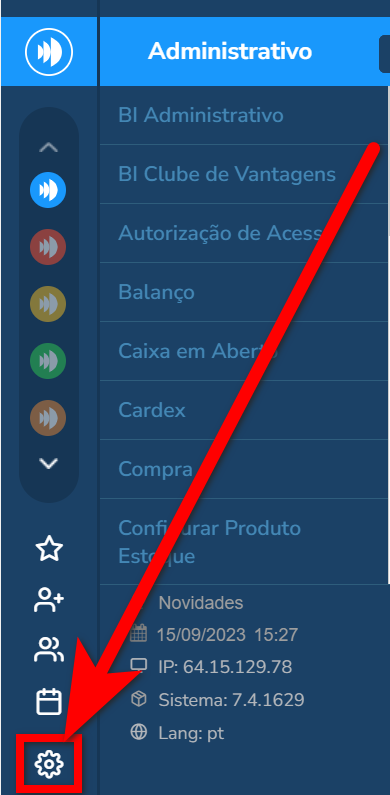
2. Em seguida clique em “Integrações”;
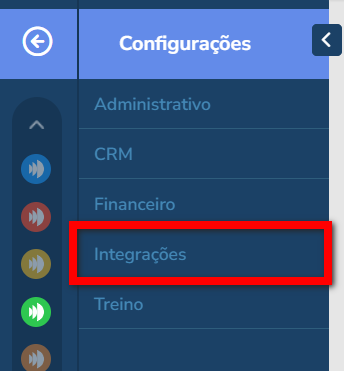
3. Depois clique na guia “FYPAY”;
Observação: se você tem mais de uma empresa no mesmo banco de dados, é necessário escolher a empresa que deseja configurar.
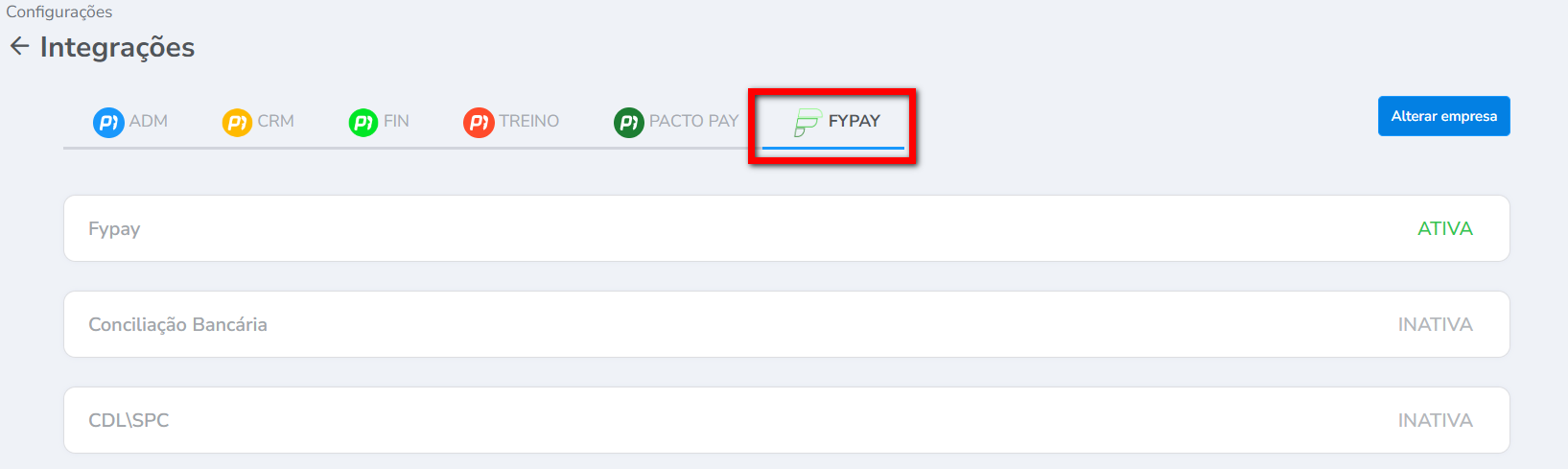
4. E em seguida, “Conciliação Bancária” novamente;
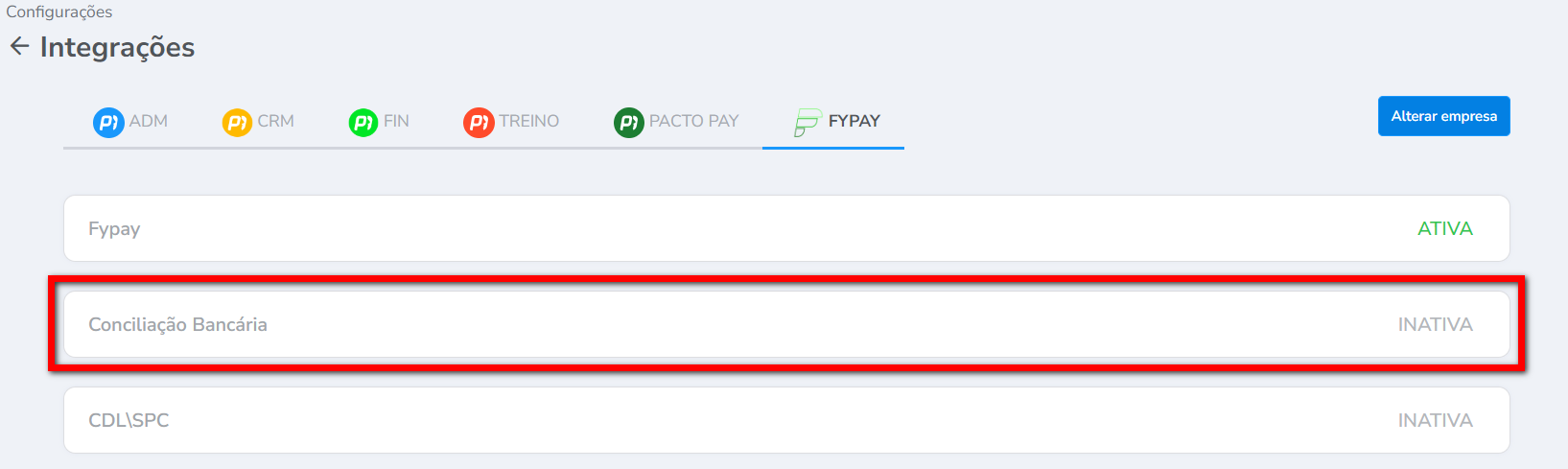
5. Após, clique em “Conectar nova conta” e leia as informações da tela;
Observação: nesta tela será apresentado as contas já conectadas. Se necessário, clique no ícone de lixeira para remover a integração com a conta bancária.
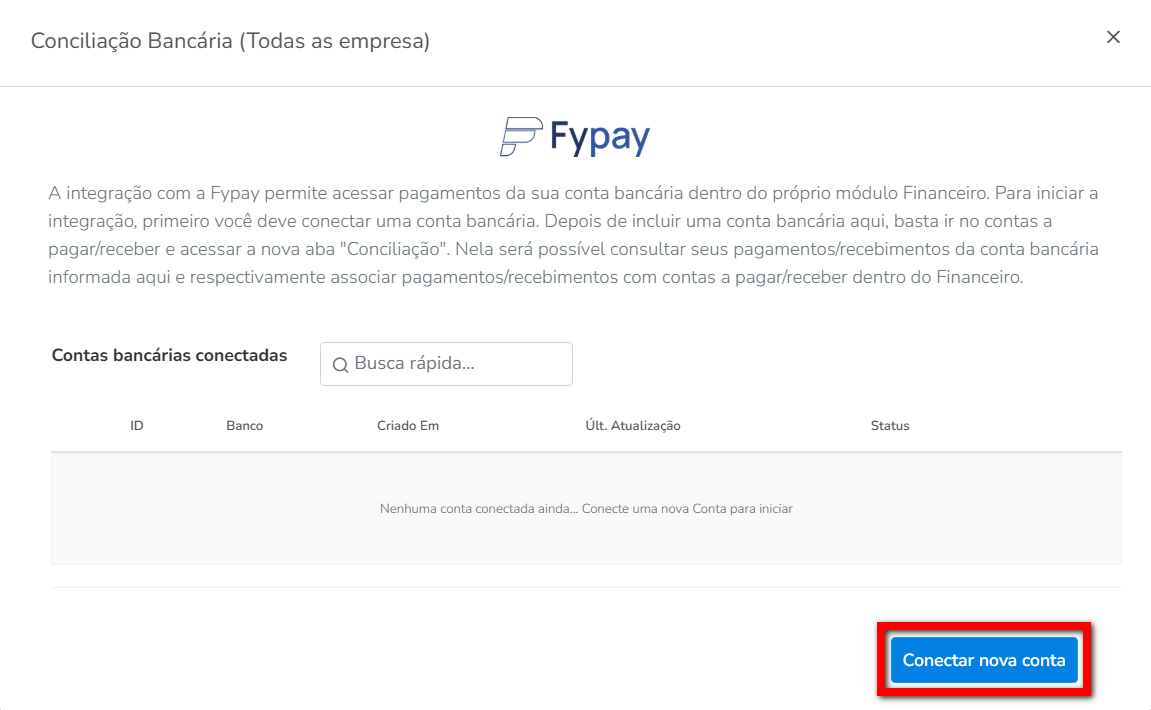
6. Concordando com as informações, clique em “Começar” para informar os dados da conta que será integrada ao sistema Pacto;
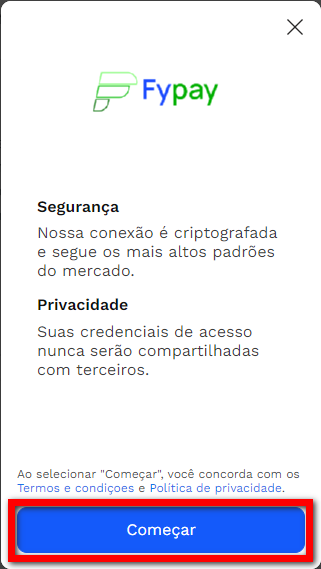
7. Escolha o tipo de conta (pessoal ou empresarial) e em seguida escolha a instituição bancária;
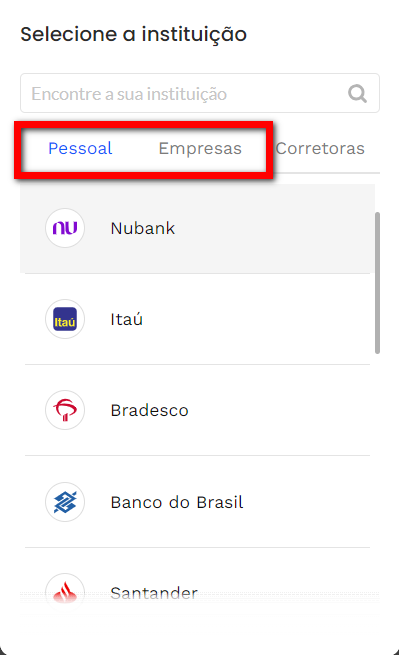
8. Informe os dados de login e clique em “Continuar”;
Observação: os dados necessários para login variam de acordo com o banco que será conectado. Conecte com quantos bancos forem necessários, repetindo o mesmo passo a passo.
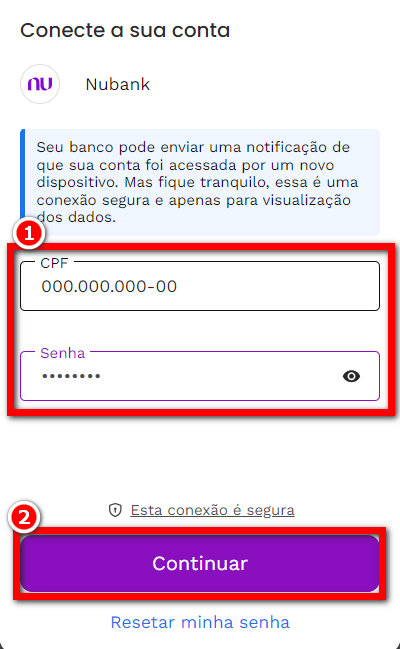
9. Em alguns casos será necessário informar um código de verificação/autenticação. Insira o código recebido e clique em “Continuar”;
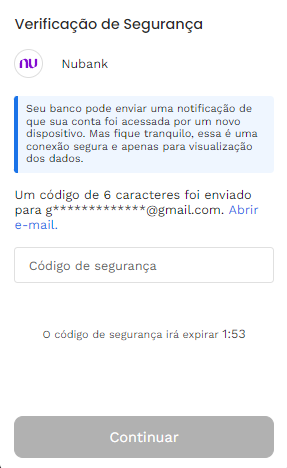
10. Será apresentado o andamento da autenticação;
Atenção: esse processo pode demorar alguns minutos.
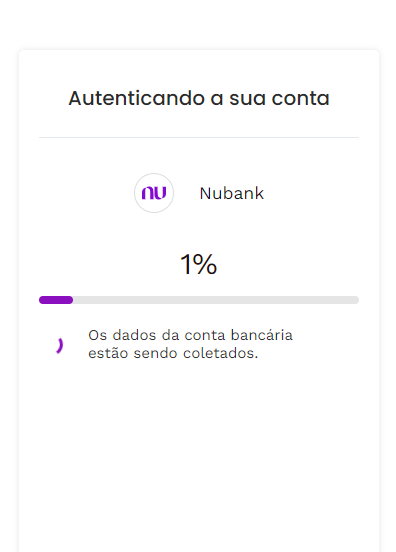
11. Aguarde o processo de autenticação. Assim que finalizado será apresentada uma mensagem de que a conta foi conectada com sucesso.
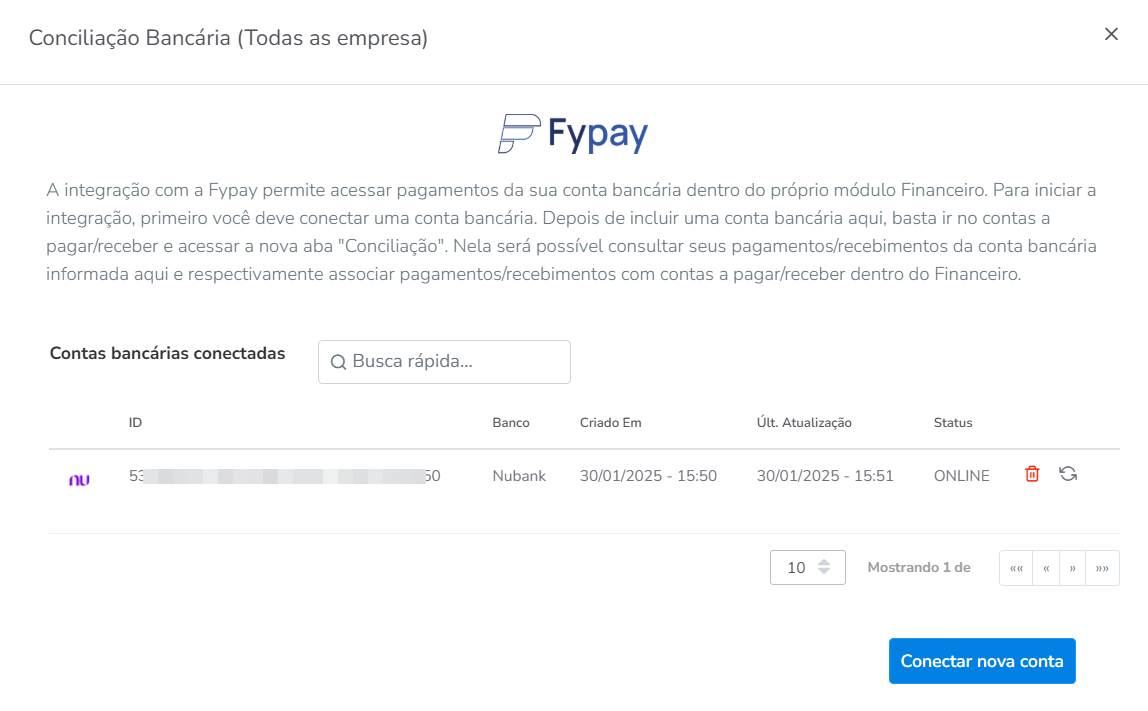
Após conectar a conta é possível ver o ID da conexão, o Banco, a data de Criação da conexão, a data da Última Atualização e o Status.
A data da Última Atualização apresenta o dia e horário da última vez que o sistema consultou no banco as informações. Portanto, se você fizer alguma alteração no banco como mudar o usuário, senha os dados não serão mais transmitidos para o sistema Pacto, sendo necessário realizar uma nova conexão.
Passo 2: Realizar a conciliação bancária
Agora que você já integrou as contas com o sistema, vamos ao uso da conciliação.
Atenção: para fazer a conciliação bancária é necessário ter o caixa financeiro aberto.
1. Acesse o módulo Financeiro e no menu lateral esquerdo, clique em “Relatórios”;
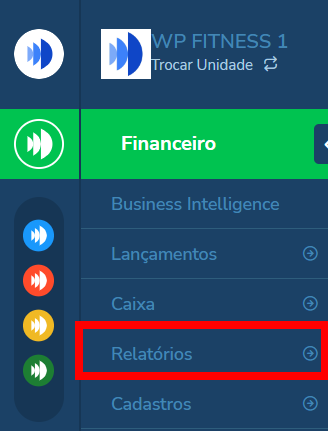
2. Em seguida clique em “Contas a Pagar”;
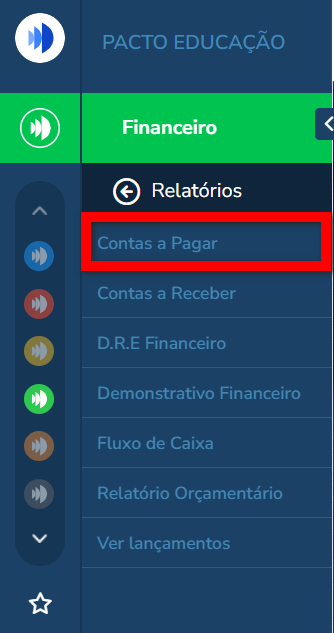
3. Será apresentada uma nova guia, com o nome “Conciliação”. Clique nela;
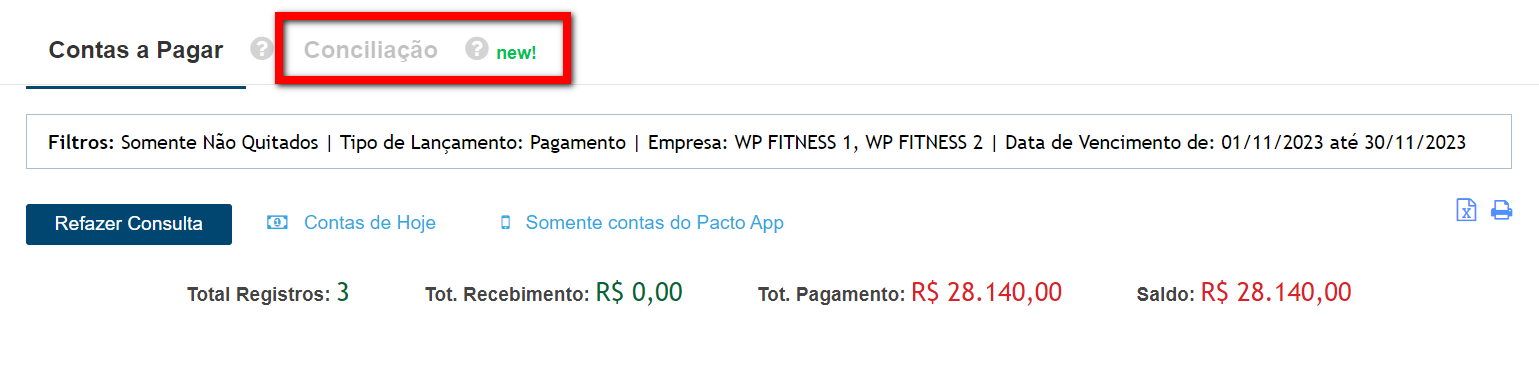
4. Logo ao acessar a tela você já visualiza o filtro que está aplicado para conciliação. Se necessário alterar a consulta, clique em “Refazer consulta”;
Observação: por padrão o sistema sempre irá trazer o extrato bancário do dia anterior e as contas a pagar agendadas do mês.
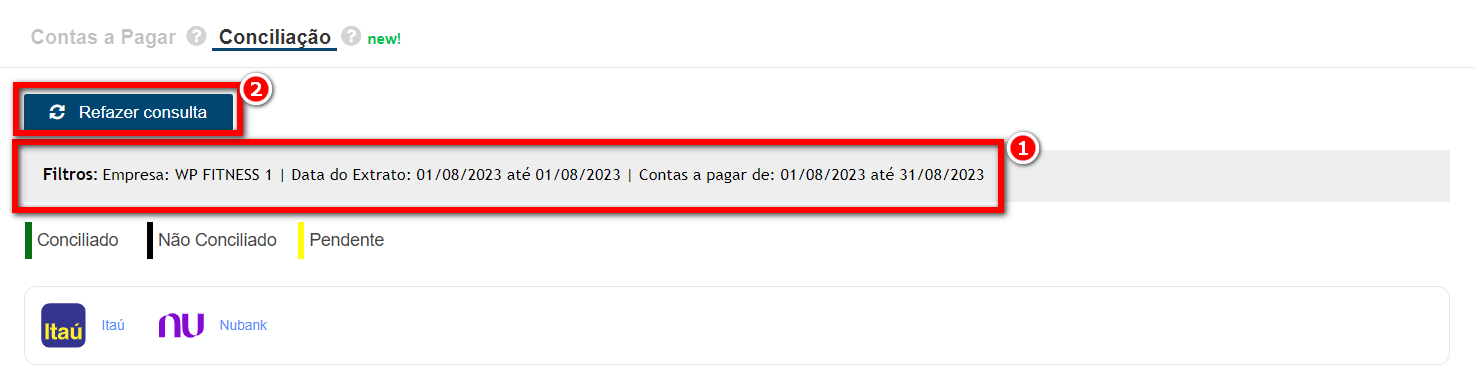
4.1. Em refazer consulta, você pode alterar a data do extrato bancário e também alterar a data que deseja buscar as contas a pagar agendadas, além de poder, selecionar qual ou quais bancos deseja ver o extrato.
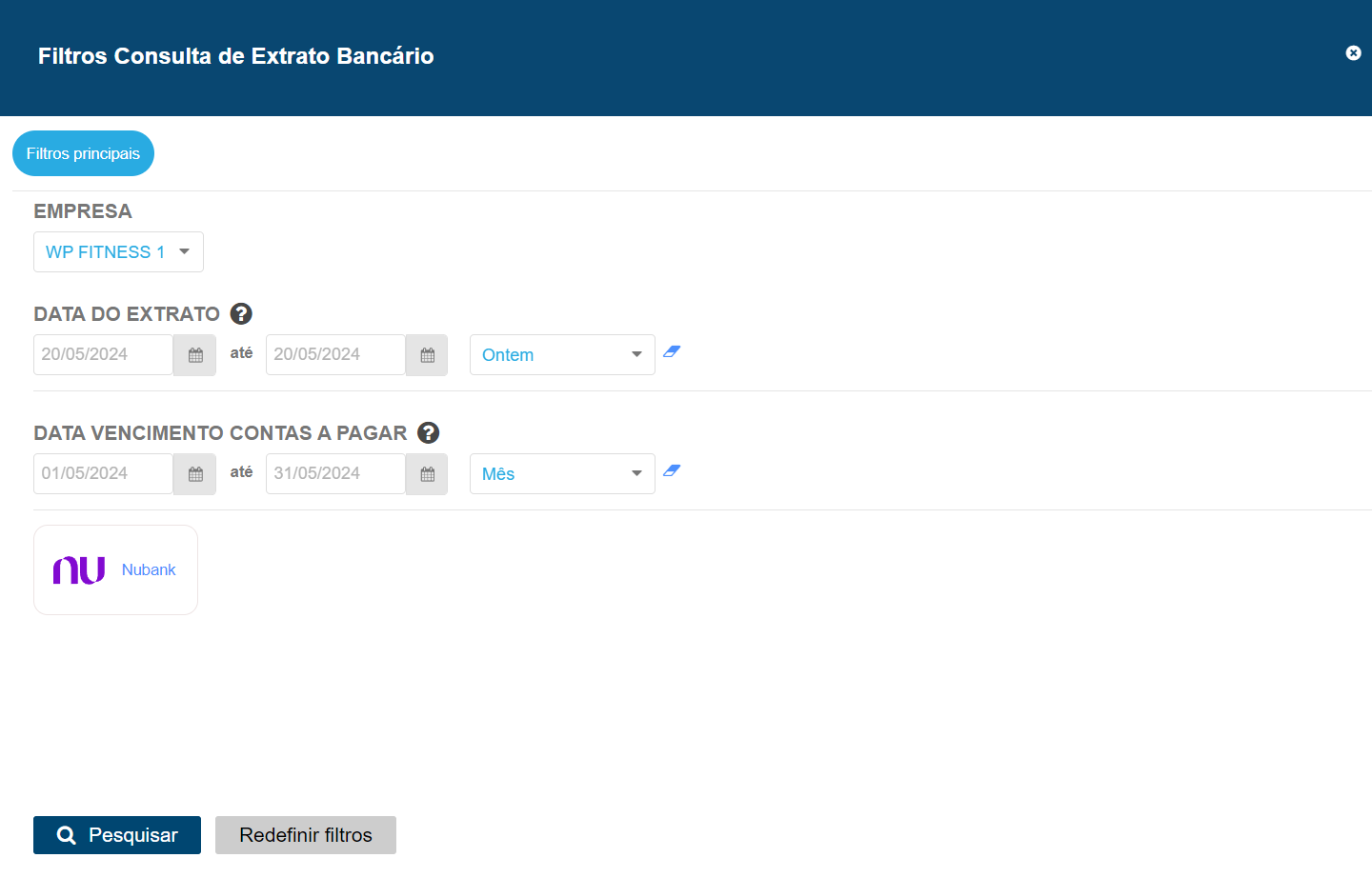
5. Com os filtros devidamente aplicados, temos algumas novas informações na tela, sendo o “Conciliado”, “Não conciliado” e “Pendente” que ajudam a identificar a situação da conciliação;
- Conciliado: representa a conta no extrato que foi vinculada a uma conta a pagar do sistema Pacto e que foi quitada;
- Não conciliado: representa a conta no extrato que ainda não foi vinculada a uma conta a pagar no sistema Pacto;
- Pendente: representa a conta no extrato que foi vinculada a uma conta a pagar do sistema Pacto e que ainda não foi quitada.
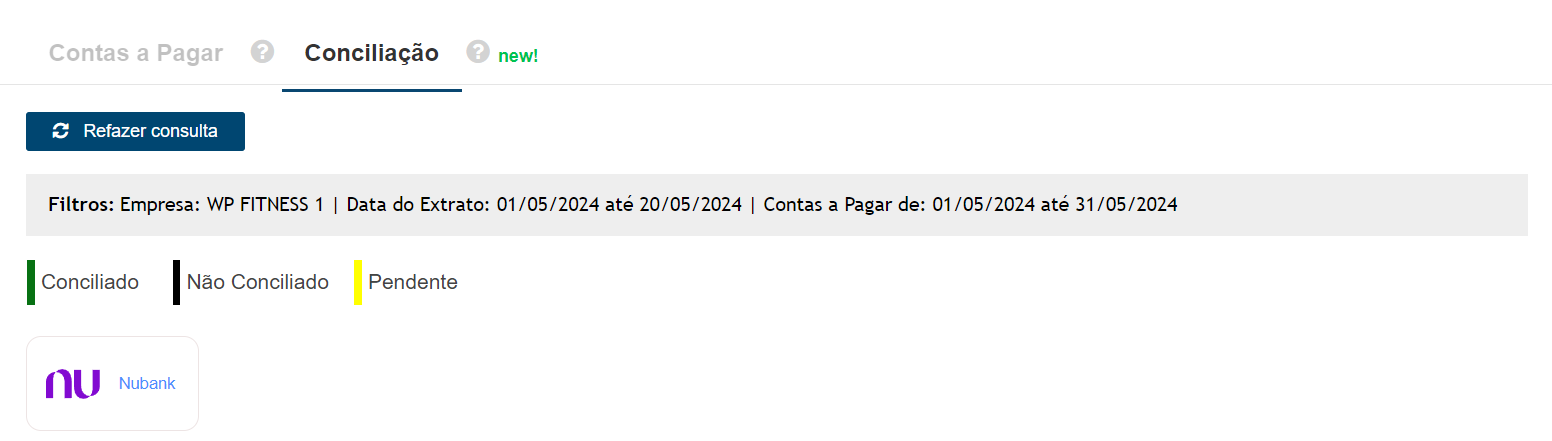
6. Também tem os filtros dos bancos, que ao clicar você seleciona o extrato apenas daquele banco;
Dica: posicionando o mouse sobre a descrição da conta, no extrato bancário é possível saber de qual banco é a conta.
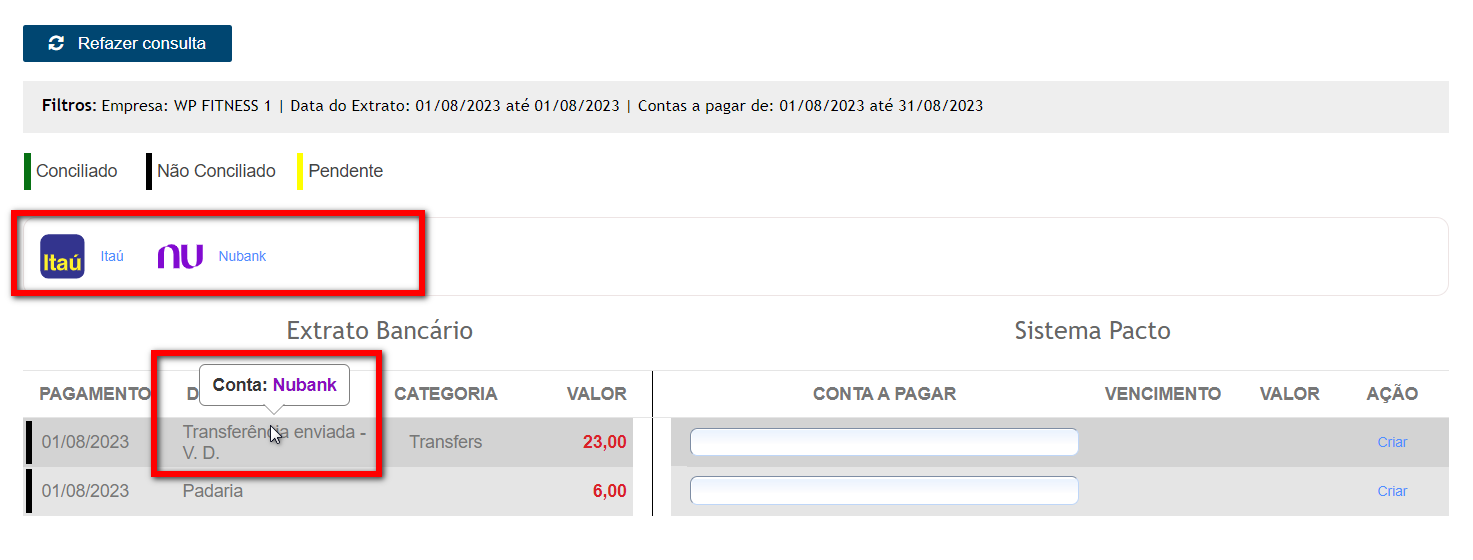
7. Logo abaixo dos filtros temos duas novas colunas, sendo do lado esquerdo o Extrato bancário e do lado direito as contas a pagar agendadas no sistema Pacto;
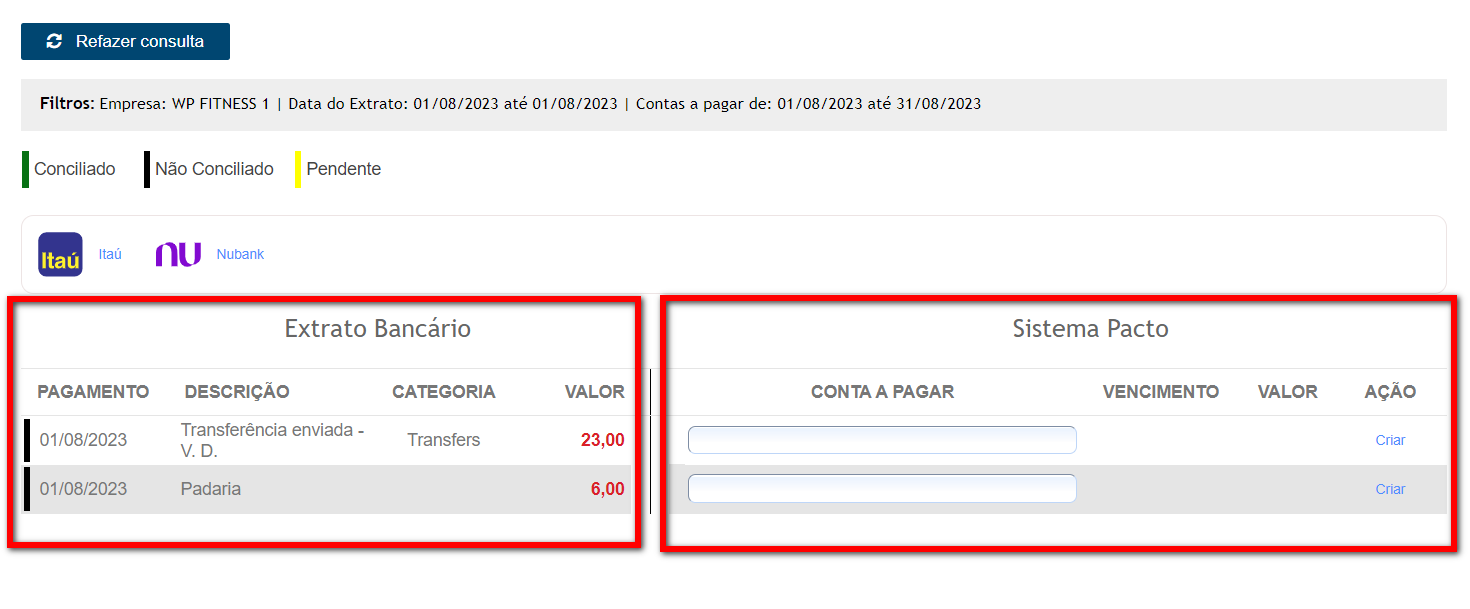
8. No lado do extrato é apresentado a cor, que representa se a conta está conciliada, pendente ou não conciliada, a data que aconteceu o pagamento, a descrição, categoria e valor. Na mesma linha, porém no lado do Sistema Pacto é apresentado o campo para selecionar uma conta a pagar existente que está agendada com vencimento para o período aplicado nos filtros ou, se a conta não está agendada, você pode criar e quitar uma nova conta direto nesta tela, clicando em “Criar”;
Atenção: ao conciliar uma conta, o sistema Pacto sempre usará o valor informado pelo seu banco, não sendo possível alterá-lo.
8.1. Conciliando com uma conta agendada existente.
8.1.1. No campo “Conta a pagar” pesquise pela descrição da conta a pagar agendada e após localizar, clique sobre ela;
Dica: se não souber o nome da conta, use o símbolo de % para o sistema listar todas as contas.

8.1.2. Após selecionar, é possível editar a descrição, clicando no seu nome e realizando as alterações;
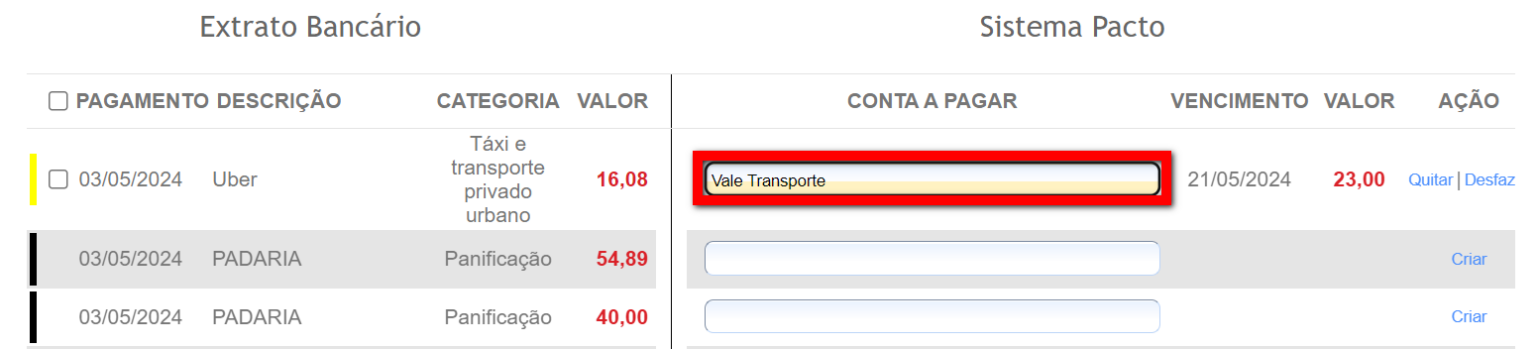
8.1.3. Em seguida clique em “Quitar”;

8.1.3.1 Será aberto uma nova janela. Preencha os campos e após, clique em “Quitar/Conciliar”.
Observação: os campos que apresentam * são obrigatórios de preenchimento.
Dica: se não souber o nome do plano de contas ou centro de custos, use o símbolo de % para o sistema apresentar a lista com todos.
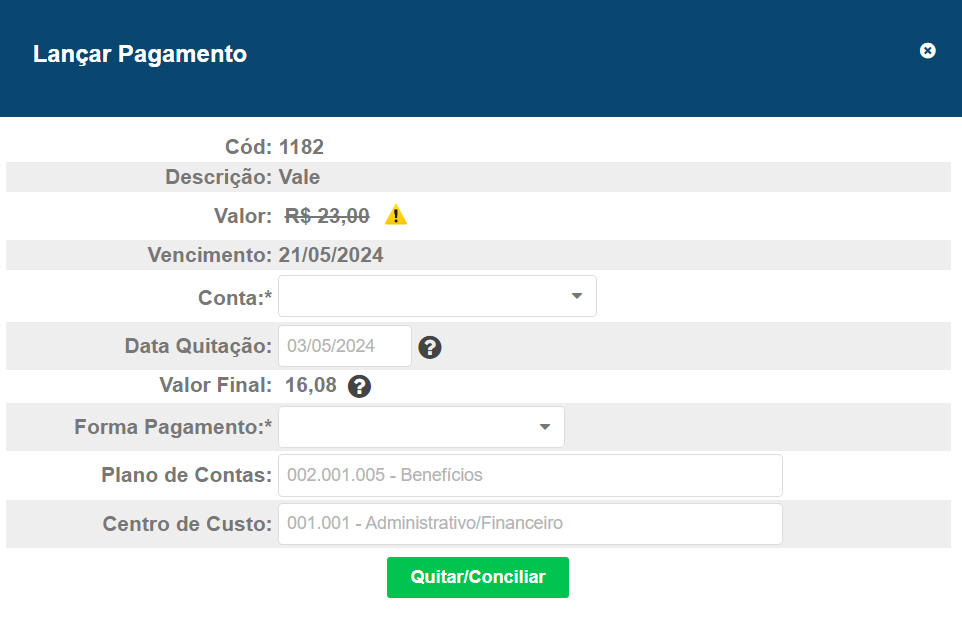
8.1.4. Caso tenha selecionado várias contas, clique sobre a opção “Quitar Todos Selecionados“.
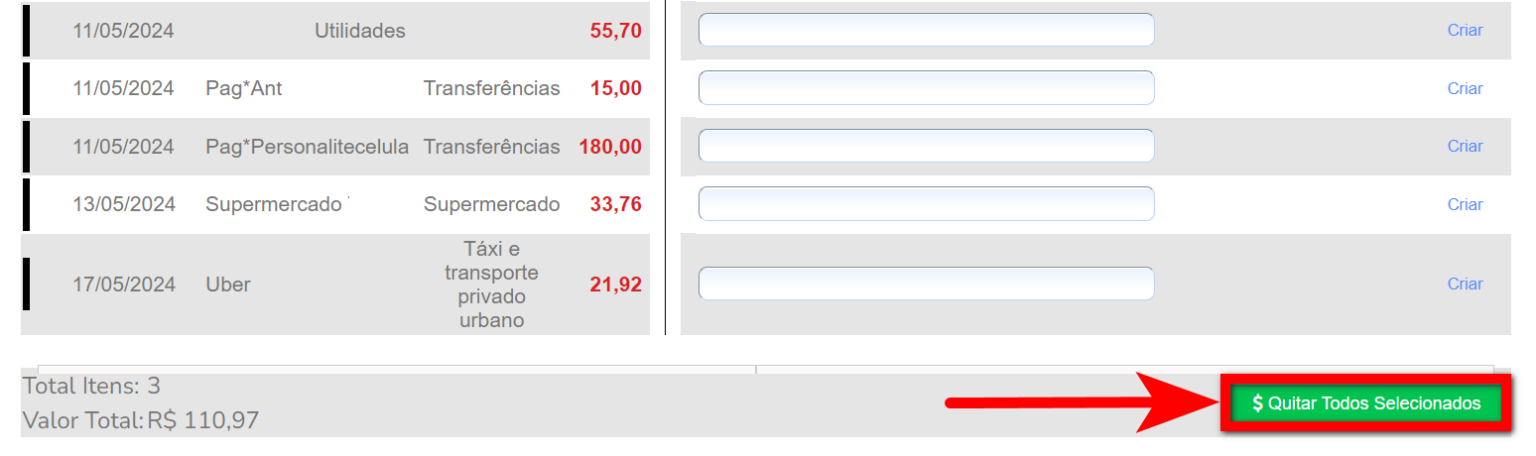
8.1.4.1. Preencha os campos e após, clique em “Quitar/Conciliar”.
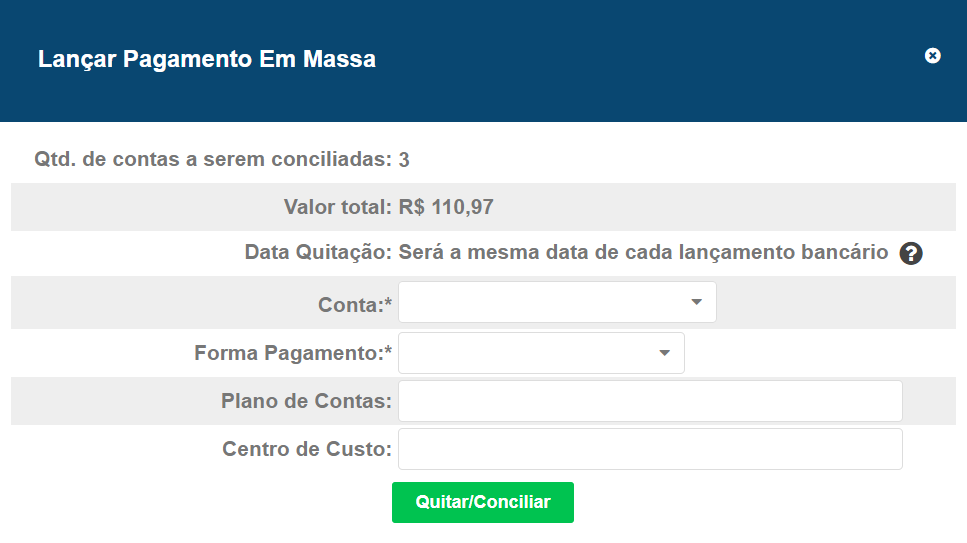
8.2. Criando uma nova conta para conciliar.
Atenção: a data de lançamento da conta a pagar será a mesma data usada para a quitação.
8.2.1. Clique em “Criar” e será apresentado uma nova janela para você informar os dados da conta a pagar que será criada;
Observação: os campos que apresentam * são obrigatórios de preenchimento. Algumas contas podem vir com o fornecedor informado, pois o seu banco pode mandar o nome do fornecedor no extrato. Se quiser alterá-lo para um fornecedor já cadastrado, clique no ícone de lápis.

8.2.2. Após informar todos os dados, clique em “Quitar/Conciliar” para terminar o lançamento e conciliar esta conta.
Dica: se não souber o nome do plano de contas ou centro de custos, use o símbolo de % para o sistema apresentar a lista com todos os planos de contas e centro de custos.
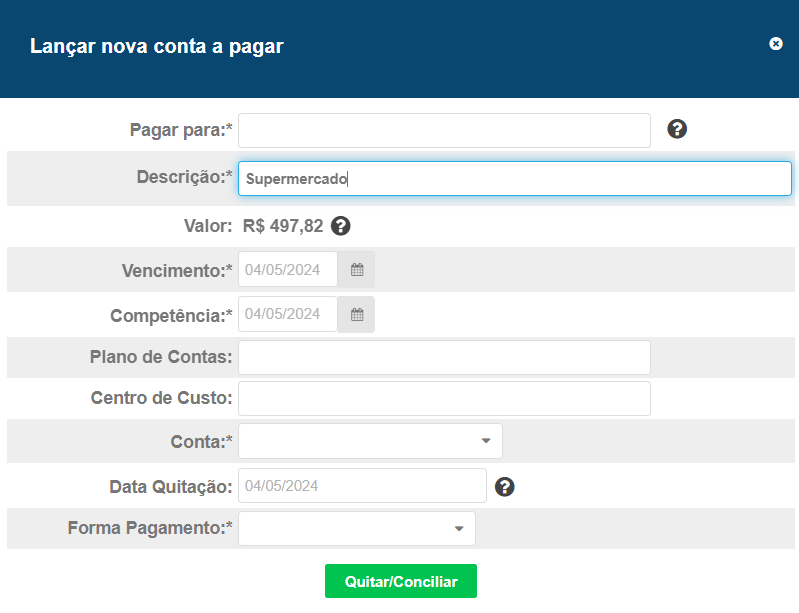
9. Após conciliar, se você entender que o lançamento foi realizado incorretamente e deseja desfazer a operação, clique em “Desfazer”. Ao clicar em desfazer toda a operação de quitação/conciliação será desfeita, porém, caso tenha criado uma conta a pagar ela permanecerá no sistema não quitada.
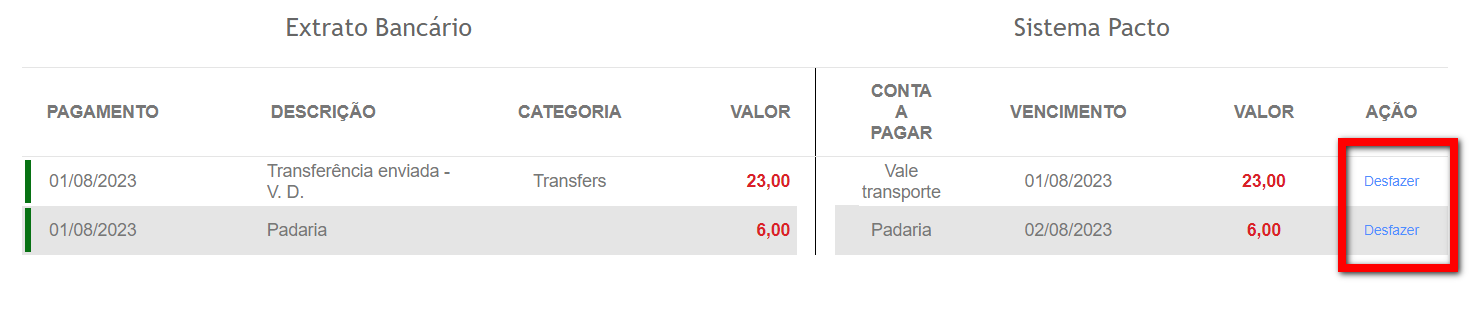
9.1. Será apresentada uma nova janela para confirmar a exclusão. Clique em “Sim”.
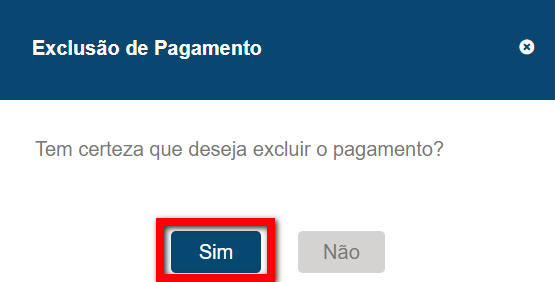
Saiba mais
Para saber como cadastrar uma nova conta a pagar, clique aqui.
Para saber como agendar uma conta a pagar, clique aqui.
Para saber como ver todas as contas a pagar agendadas do mês, clique aqui.
Para saber como ativar o financeiro avançado, clique aqui.
Para saber como abrir o caixa financeiro, clique aqui.
Para saber como cadastrar um novo fornecedor, clique aqui.
Para saber como funciona a conciliação bancária FyPay – Contas a receber, clique aqui.

